특정 사이트 들이 접속 되지 않는 사례가 많아 지고 있습니다.
다양한 이유가 있겠지만 2019 년 2월 11일 부터 정부에서 시행하고 있는 HTTPS 검열이 이런 상황에 큰 영향을 주고 있습니다.
검열은 서버 네임 인디케이션(Server Name Indication, SNI) 을 감청한 다음 정부 측의 리스트에 올라와 있는 사이트와 일치 한경우 접속을 차단하는
방식으로 이루어 지고 있습니다.
HTTPS 검열을 우회 하기 위한 도구들이 다양하게 존재 하며 윈도우에서는 ‘Goodbye DPI’ 등이 많이 사용 됩니다.
그런데 이런 프로그램들은 우회 특성 상 속도 저하가 발생 할 수 있습니다. 하지만 오늘 설명하는 SecretSNI 는 그런 속도 저하를 최소화 하였다고 하며 무엇보다 사용 방법이 매우 간단해서 권장 합니다.
그래서 오늘은 윈도우 에서 사용 하기 편한 https 차단 우회 프로그램 인 SecretSNI 에 대한 간단한 사용 방법에 대해서 알아 봅니다.
안내 하는 프로그램은 윈도우 11 뿐 아니라 이전 버전의 윈도우 에서도 동일하게 적용 되는 것을 확인 했지만 이는 포스팅 일자 기준이며 개발사 자체 정책에 의해 변경 될 수 있습니다.
해당 포스트는 충분한 테스트 및 검증 후 작성 되었지만 이것이 해당 내용의 정확성이나 신뢰성에 대해 보증을 하는 것은 아니니 단순 하게 참고용으로 봐주시길 바랍니다.
튜토리얼 환경 : 윈도우 11, 엣지
SecretSNI 특징
'길호넷'에서 설명 하는 SecretSNI 특징을 간단하게 정리 해 봅니다.
- 도메인을 따로 지정 해서 SNI 파편화를 처리 할 수 있습니다.
- DNS over HTTPS 로 DNS 를 보호 합니다.
- SNI 감청을 우회 (HTTP/HTTPS) 하는 기능이 포함되었습니다.
- SNI 문자열만 파편화 (Fragmentation) 하여 속도 저하를 최소화 합니다.
- 화이트 리스트를 등록할 수 있어 자주 사용 하는 주요 사이트의 접속 장애를 최소화 할 수 있습니다.
- 윈도우 자체의 설정 변경 없으며 패킷 우회를 통해 DNS 서버를 지정하여 사용하기 때문에 편리 합니다.
SecretSNI 다운로드하기
다양한 프리웨어 프로그램을 개발해서 배포 하고 있는 '길호넷' 에 접속 해 설치파일을 다운로드 할 수 있습니다.
사이트 접속
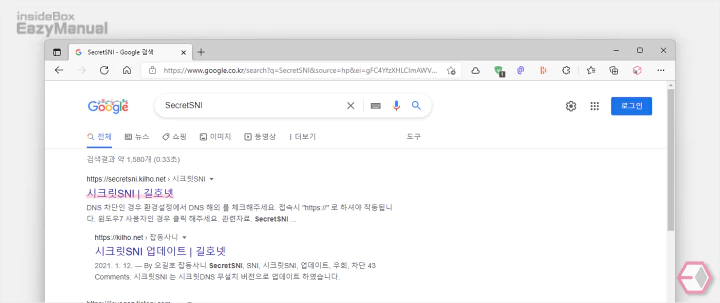
- 선호 하는 검색엔진 에서
SecretSNI등으로 검색을 합니다. - 검색결과 중 상단에 위치한 시크릿SNI 길호넷 링크를 클릭 해 접속 해 줍니다. 아래 바로가기를 통해 빠르게 이동 할 수 있습니다.
바로가기: 시크릿SNI 길호넷
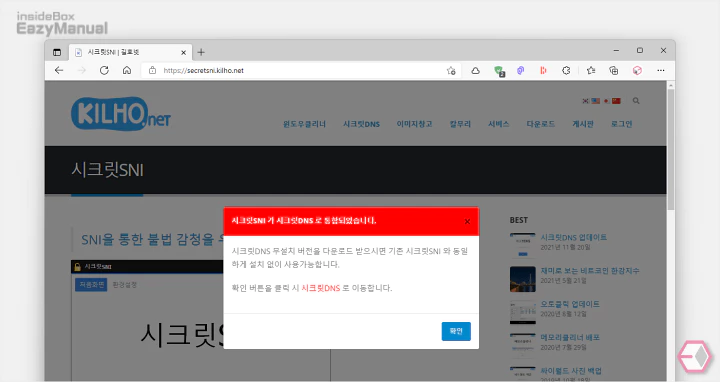
- 시크릿SNI(무설치) 와 시크릿DNS 가 통합 되었다고 하는 공지를 확인 할 수 있습니다.
설치 파일 다운로드
SecretSNI 는 설치 파일 과 무설치 파일이 있으니 적절하게 원하는 항목으로 다운로드 진행 합니다. 설명에서는 설치 파일을 사용 합니다.
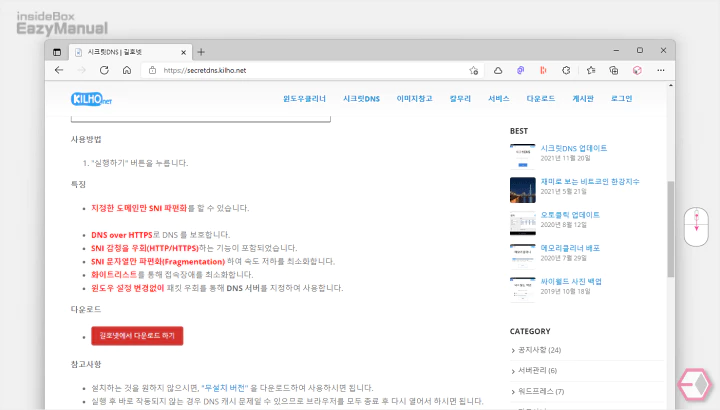
- 공지 창을 닫으면 메인 화면을 확인 할 수 있는데 조금 아래로 스크롤 하면 길호넷에서 다운로드 하기 버튼을 확인 할 수 있습니다.
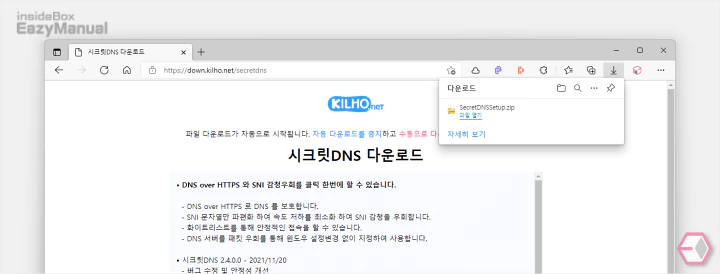
- 버튼을 누르면 카운트 후 자동으로 파일이 다운로드 됩니다.
SecretSNI 설치하기
내려받은 SecretSNI 셋업 파일 자체 용량이 매우 작기 때문에 설치 또한 빠르게 진행 할 수 있습니다.
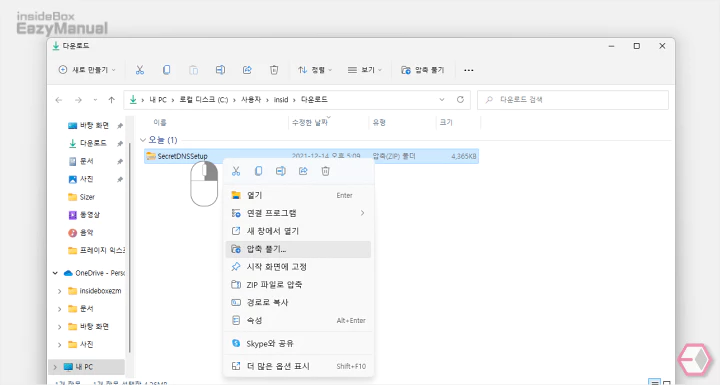
- 다운로드한 파일의 압축을 해제 합니다.
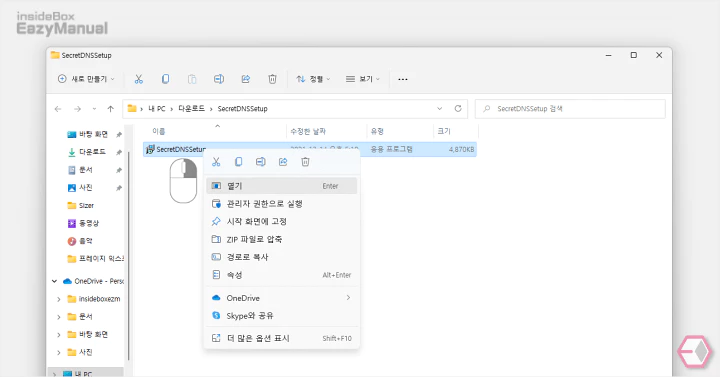
- SecretDNSSetup 라는 이름의 파일을 마우스로 두 번 클릭하거나 컨텍스트 메뉴1의 열기 메뉴를 이용해 실행 합니다.
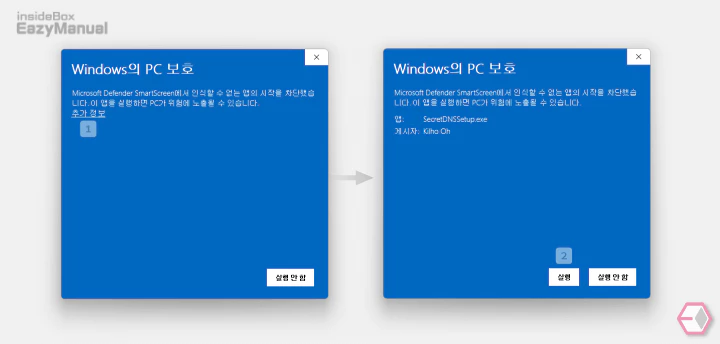
- 'Windows Defender' 에 의해 스마트스크린 필터가 동작 하게 되는 경우
- 설치를 진행 하지 않는 다면 실행 안 함 버튼을 눌러 중지 할 수 있습니다.
- 계속 설치를 진행 한다면 추가 정보 링크를 클릭 해 숨겨진 실행 버튼을 활성화해 눌러 줍니다.
- 매번 필터가 생성 되는것이 불편 하다면 스마트 스크린 필터 해제 하는 방법을 참고 합니다.
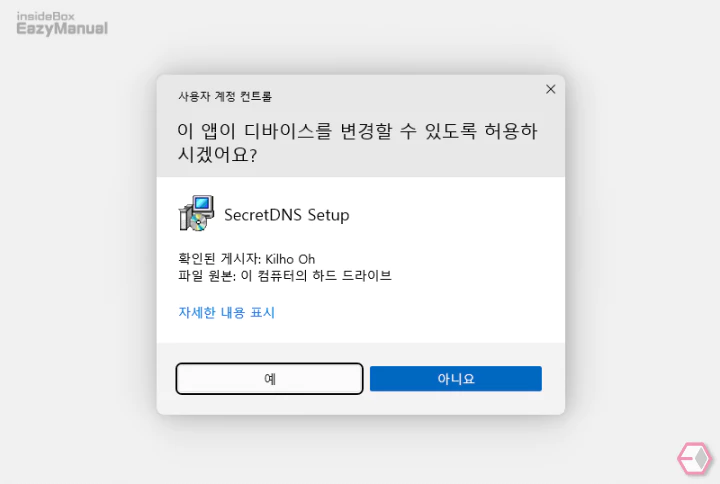
- 만약 사용자 계정 컨트롤 패널이 뜨는 경우
- 안내하는 내용을 확인 합니다.
- 그래도 계속 진행 하고 싶다면 예 버튼을 클릭 하면 됩니다.
- 만약 매번 뜨는 것이 불편 한 경우 사용자 계정 컨트롤을 비활성화 할 수도 있습니다.
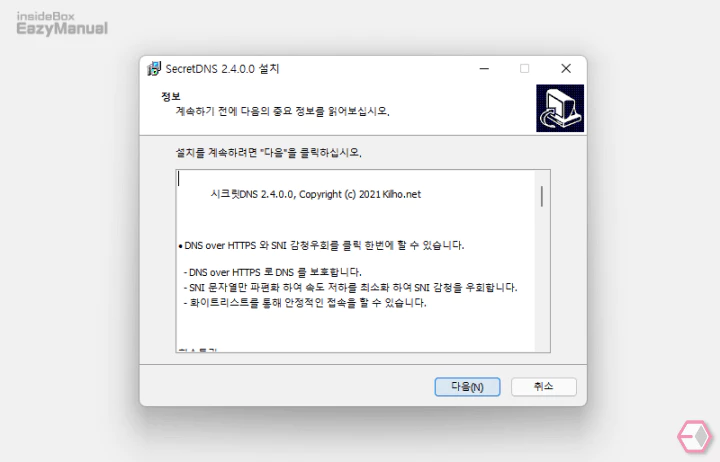
- 설치 패널이 활성화 되며 다음(N) 버튼을 마우스로 클릭 하면 설치가 아주 짧게 진행 됩니다.
SecretSNI 사용하기
SecretSNI 설치 후 간단하게 사용하는 방법 과 자체 옵션 설정 관련 해서 추가 함니
실행 후 차단 사이트 접속
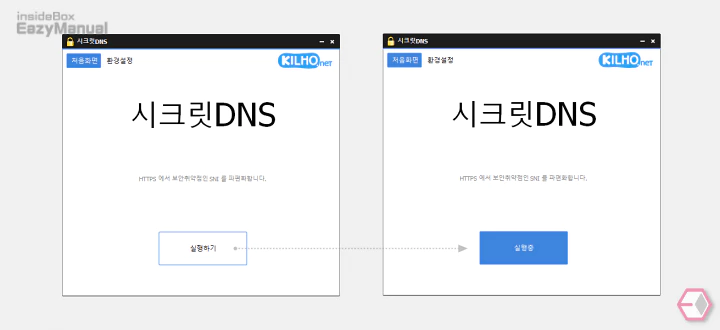
- 설치 후 프로그램에서 실행 하기 버튼을 마우스로 클릭 하면 바로 SNI 우회가 바로 적용 됩니다.

- 실행 된 상태에서 사용하는 브라우저를 열고 접속이 되지 않던 사이트로 이동 하면 정상적으로 접속 되는 것을 확인 할 수 있습니다.
옵션 설정 확인
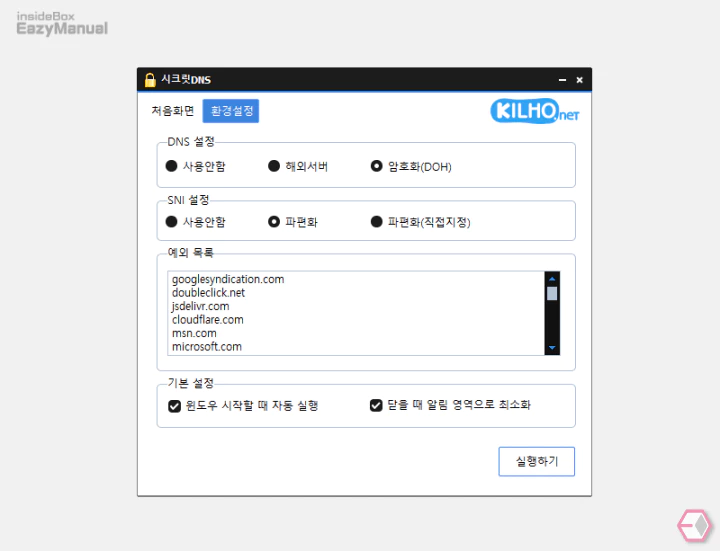
- 환경 설정 메뉴가 존재 하지만 일반적으로 수정할 필요 없는 내용 입니다.
- DNS 설정 / SNI 설정을 수정할 수 있고 예외 목록에 화이트 리스트 등록 이 가능 합니다.
- 기본 설정에서 윈도우 시작 프로그램에 등록 할 수 있습니다.
마무리
이렇게 Windows 에서 간편하게 사용할 수 있는 https 차단 우회 프로그램 인 SecretSNI 에 대해 알아 보았습니다.
윈도우에서 이것저것 사용 해보고 가장 간편하고 속도가 나쁘지 않아 정착 했습니다. 일반적인 사용자라면 대부분 토렌트 사이트 이용 하는경우 불편함이 있어 우회 프로그램을 사용 할 것 입니다.
여러가지 상황으로 인해 이용하는 사이트가 차단되어 접속이 되지 않는 다면 설치 해서 사용 해 보시길 바랍니다.
